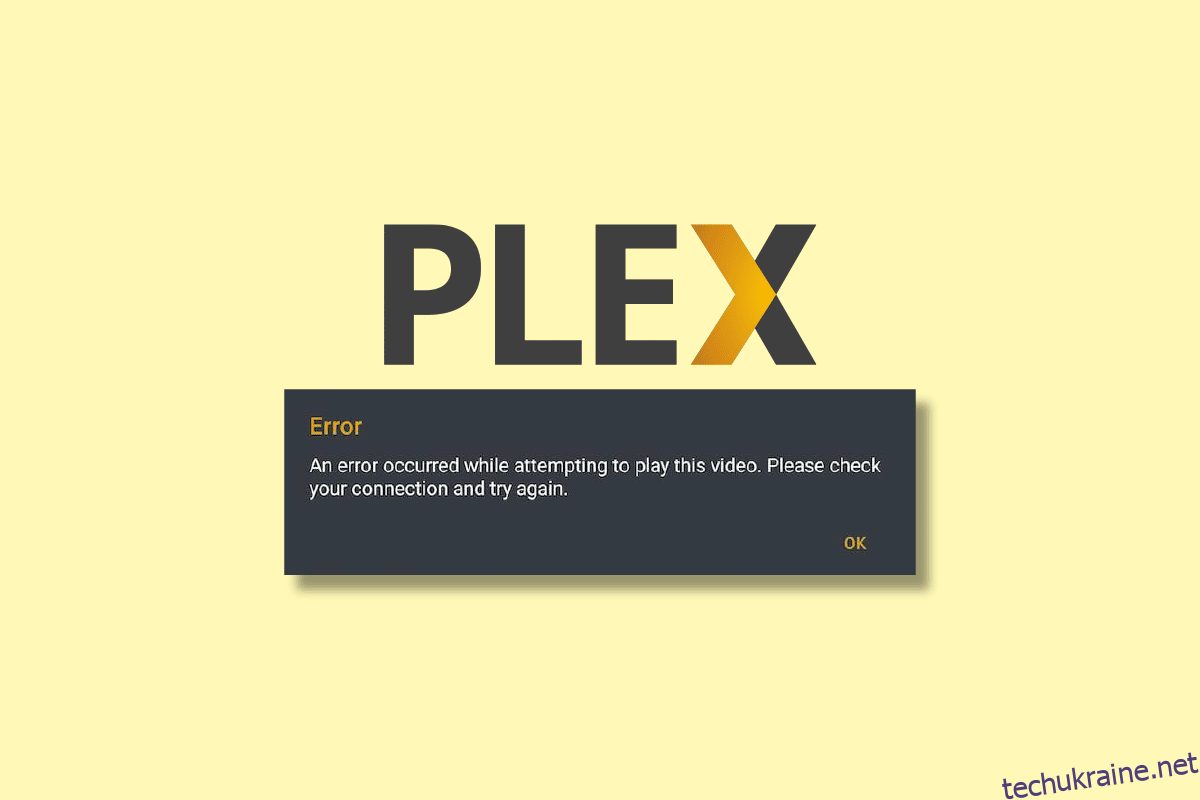Plex — популярна американська платформа потокового відео та медіаплеєра. З моменту випуску Plex використовувався як органайзер для відео, аудіо та фотографій для особистої колекції медіа. Завдяки простому у використанні інтерфейсу він дозволяє користувачам зручно знаходити медіа для перегляду. Plex пропонує як доступ до браузера, так і доступ до програми, що робить його платформою, якою можна користуватися в дорозі. Серед усіх цих переваг використання Plex для розваг було помічено, що він викликає деякі проблеми у користувачів, коли вони намагаються відтворити відео на платформі. Наш сьогоднішній посібник заснований на Plex. Під час спроби відтворення відео сталася помилка, яка допоможе вам різними способами вирішити цю проблему. Разом із цим ми також розглянемо деякі моменти, чому Plex не може відтворити медіа-помилку, досліджуючи різні причини цього. Отже, давайте почнемо з нашого інформаційного документа про Plex і його помилку відтворення відео.
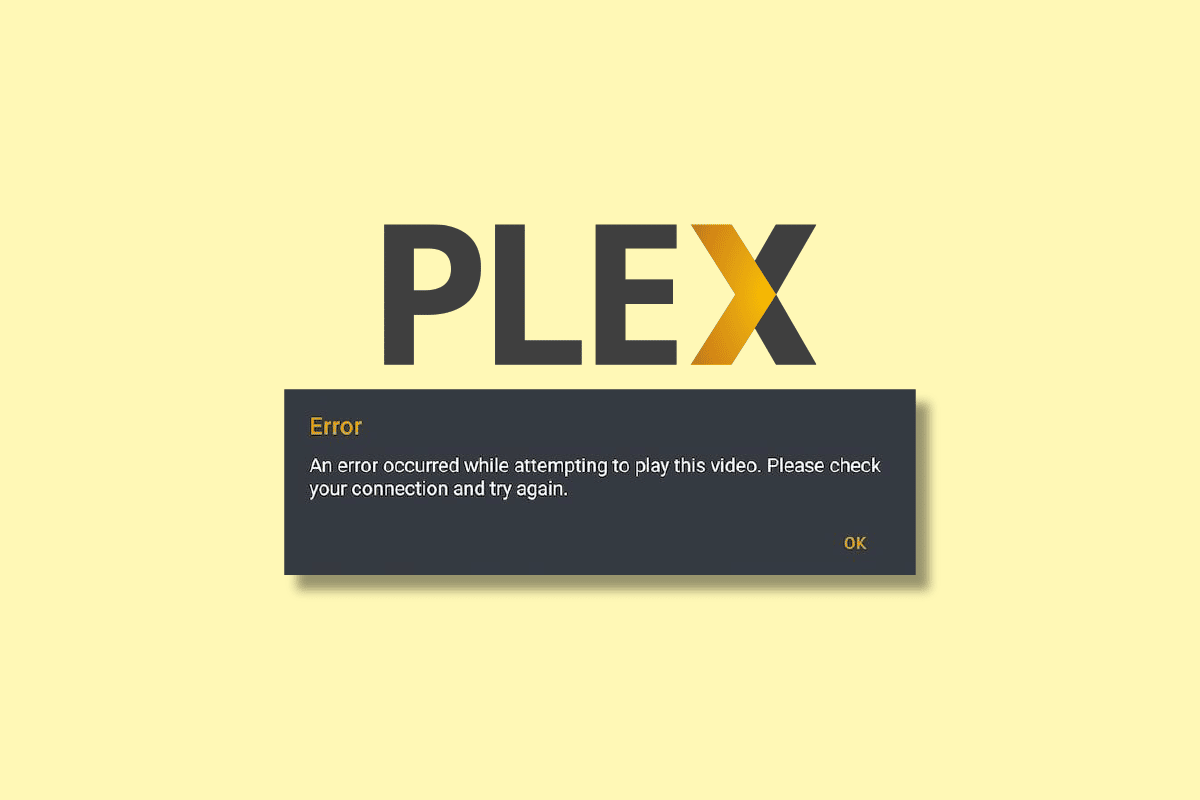
Виправте помилку Plex, яка виникла під час спроби відтворення відео
Plex — це глобальна платформа потокового передавання медіа, якою користуються мільйони користувачів. Багато з цих користувачів стикалися з проблемами під час відтворення відео. Існує кілька причин, які викликають цю проблему. Знання цих причин допоможе вам краще та ефективніше вирішити проблему. Отже, перегляньте деякі з відомих причин ініціювання помилки відео в Plex нижче:
- Використання Plex вимагає часу та зусиль. Будучи новим користувачем, ви можете пропустити деякі важливі міркування, які можуть спричинити активну роботу програми або буферизацію відео в ній.
- Ненадійне підключення до мережі є ще однією причиною виникнення проблем із Plex.
- Застаріла версія Plex також може заважати функції відтворення відео.
-
Непідтримувані файли MKV також можуть призвести до помилки під час відтворення відео в Plex.
-
Застарілі драйвери дисплея вашого пристрою є ще однією причиною виникнення помилки відтворення відео в Plex.
Тепер, коли ви знаєте про різні причини, які зазвичай лежать в основі помилок відтворення медіафайлів у Plex, настав час вирішити їх за допомогою відповідних виправлень. Отже, давайте почнемо з нашого першого методу нижче та перевіримо, чи можна усунути помилку:
Спосіб 1: Вирішіть проблему підключення до Інтернету
Якщо сталася помилка під час спроби відтворення аудіопотоку на Plex для вас, то ви повинні спочатку перевірити, а потім вирішити проблеми з підключенням до Інтернету на вашому пристрої. Plex Media вимагає хорошої мережі Інтернет, і ви повинні переконатися, що ваш інтернет-сигнал становить принаймні 5 Мбіт/с, щоб транслювати відео за вашим вибором без перешкод. Тому, якщо ви зіткнулися зі слабким підключенням до Інтернету, ви можете спробувати його пришвидшити за допомогою нашого посібника про повільне підключення до Інтернету? 10 способів прискорити Інтернет!
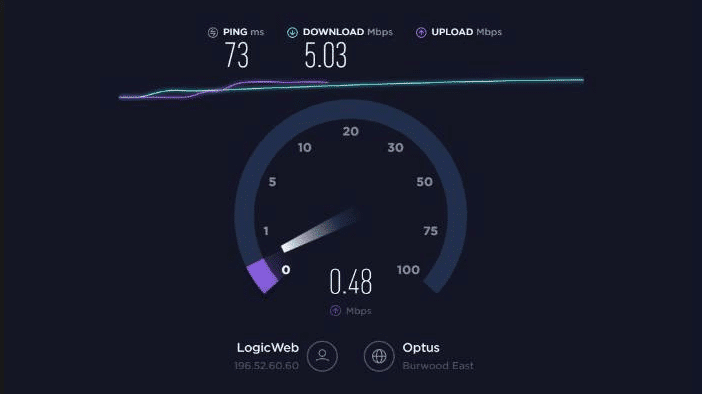
Спосіб 2. Перезапустіть Plex App
Наступний метод, який ви можете спробувати після вирішення проблем з Інтернетом, передбачає перезапуск програми Plex. Цей метод допомагає оновити програму та усунути незначні збої, з якими може зіткнутися програма. Перезапустити Plex досить просто:
1. Вийдіть із Plex, закривши програму на своєму пристрої.
2. Тепер зачекайте принаймні 5 хвилин і знову запустіть Plex.
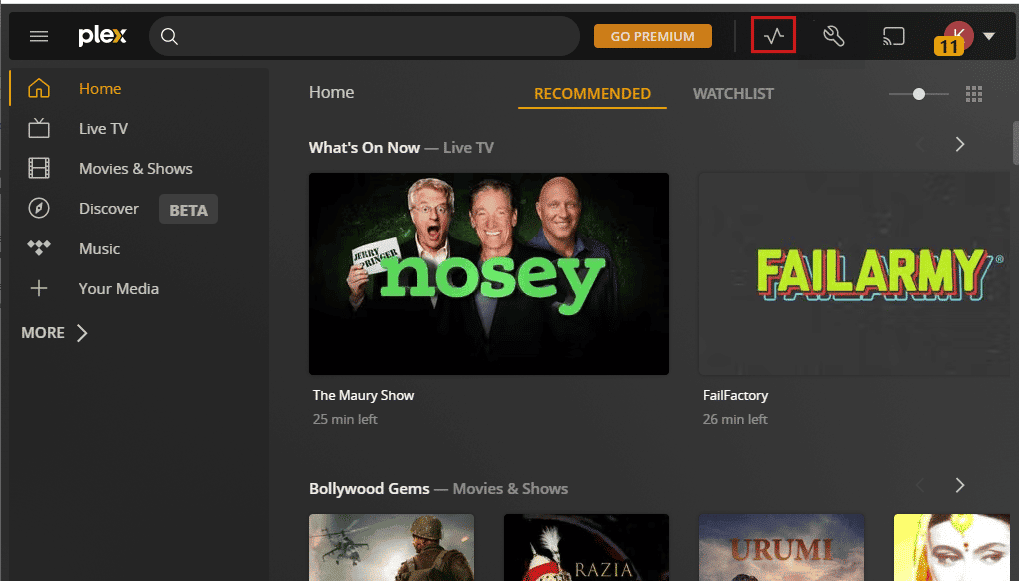
3. Відтворіть відео в Plex і перевірте, чи помилку вирішено.
Спосіб 3: відтворення меншого відео
Аудіопотік наразі використовується. Помилка Plex також може виникнути через певне відео. Ви можете перевірити цю причину, перейшовши на інше відео. Ви також можете спробувати відтворити менші файли та перевірити, чи не зникає помилка відтворення відео. Ви можете просто переглянути різні типи медіа на платформі та спробувати запустити відео, щоб вирішити проблему.
Спосіб 4: Видаліть старі пристрої
Далі, ви повинні взяти до уваги інші пристрої, які можуть бути пов’язані з вашим обліковим записом Plex. Це можуть бути Plex Web, Plex Cloud, Plex для Roku, Plex для Android та інші. У разі такої кількості пристроїв ваш медіаплеєр може діяти і перешкоджати потоковому відео. Ця проблема виникає через те, що пристрої використовують ті самі ресурси сервера, як-от запити на переривання, пам’ять та інші фактори, що працюють одночасно. Тому, щоб усунути помилку Plex під час спроби відтворення відео, ви повинні видалити або видалити старі облікові записи, приєднані до Plex:
1. Відкрийте свій обліковий запис Plex на своєму пристрої та натисніть значок налаштувань у верхній частині.
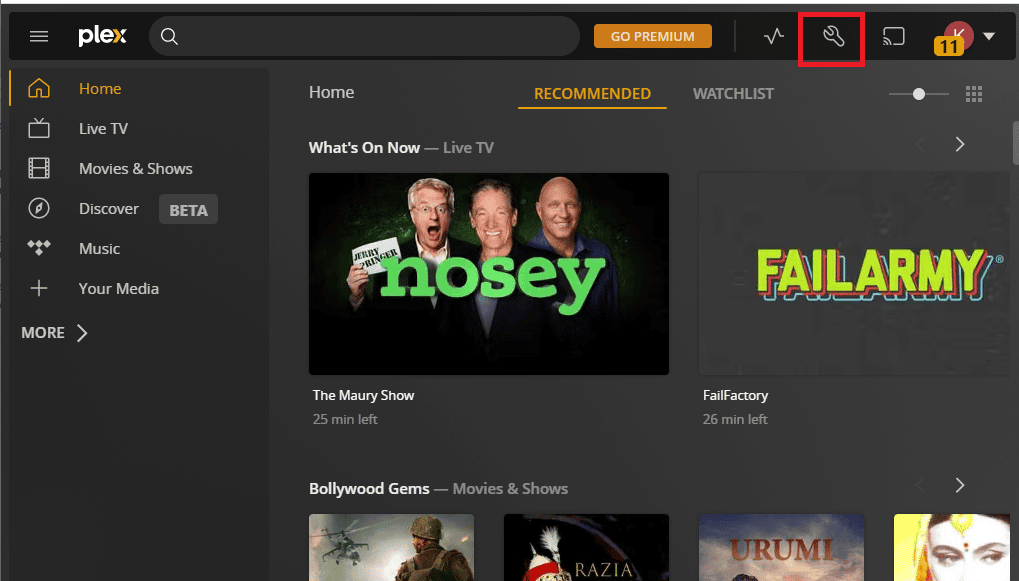
2. Тепер виберіть Авторизовані пристрої на лівій панелі та натисніть УСІ.
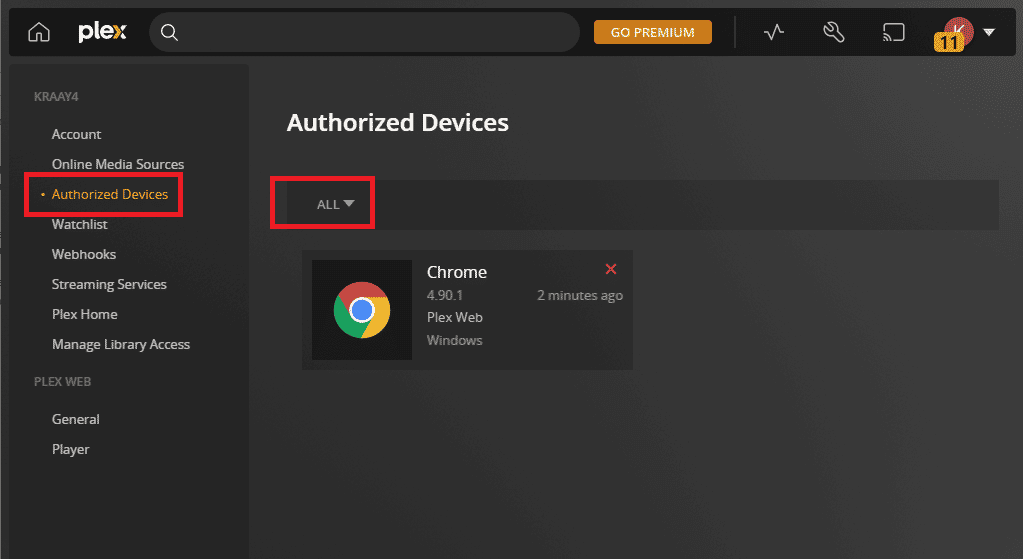
3. Щоб видалити певні пристрої, виберіть червоний значок X поруч із певними пристроями.
4. Підтвердьте видалення та перезапустіть програму, щоб перевірити, чи проблему вирішено.
Спосіб 5: оновіть драйвери дисплея
Як згадувалося вище в причинах помилки відтворення відео на Plex, основною причиною можуть бути застарілі драйвери дисплея вашого пристрою. Тому ці драйвери слід регулярно оновлювати, щоб уникнути таких проблем. Ви можете переглянути наш інформативний посібник із 4 способами оновлення графічних драйверів у Windows 10, щоб дізнатися більше.
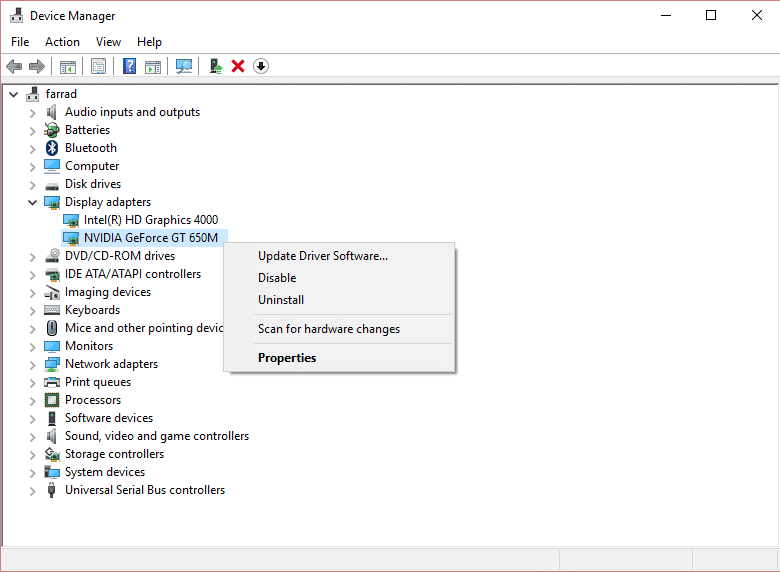
Спосіб 6: Налаштуйте параметри звуку
Наступний метод помилки, як-от помилка Plex не може відтворити медіа під час спроби відтворення аудіопотоку, передбачає налаштування параметрів звуку в Plex. Ви можете переключитися на звукову доріжку DTS 5.1, якщо у вас раніше був PCM 5.1. Ви також можете спробувати перейти на AC3, щоб вирішити проблему. Хоча перемикання на інше налаштування аудіо є можливістю, багато користувачів також намагалися вимкнути передачу аудіо, щоб вирішити проблему. Ви також можете вимкнути передачу аудіо в Plex, виконавши наведені нижче дії.
1. Запустіть свій обліковий запис Plex і клацніть у ньому значок свого профілю.
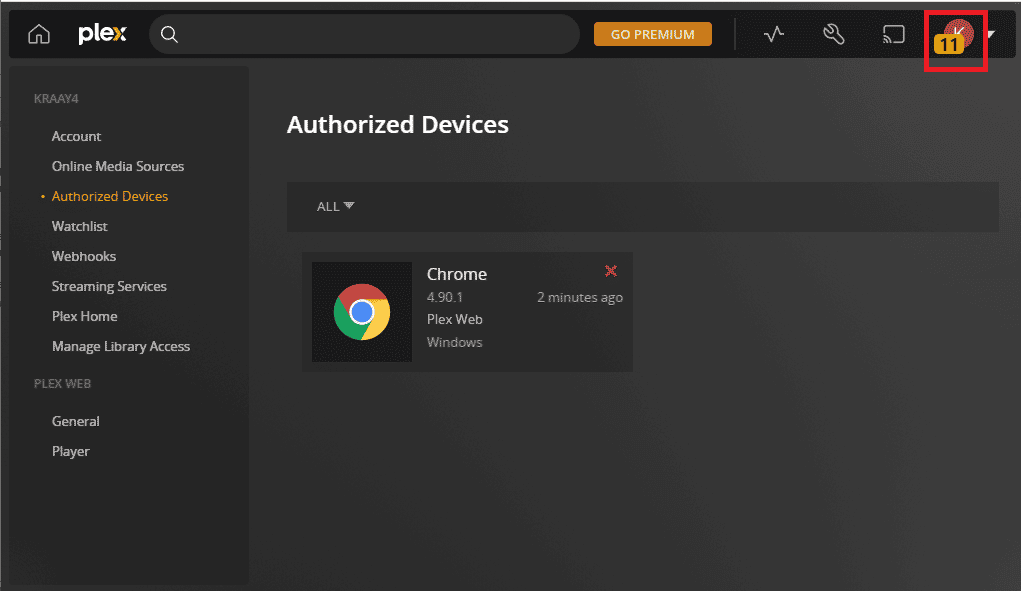
2. Тепер запустіть Параметри облікового запису та в розділі РОЗШИРЕНО виберіть Гравець.
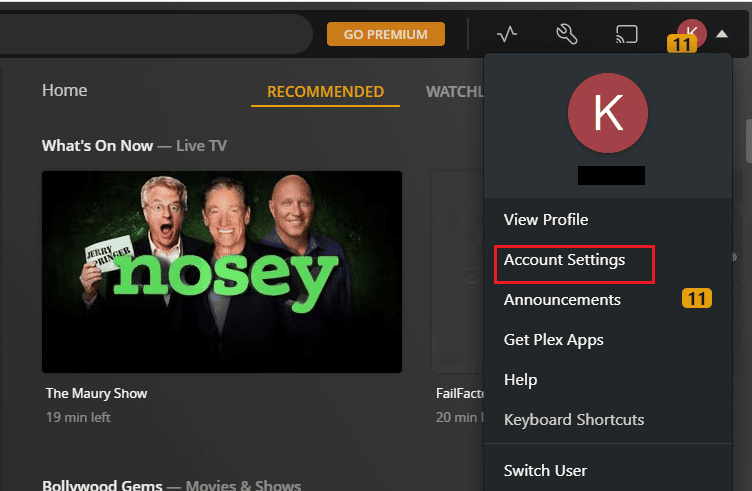
3. Нарешті, відкрийте Audio passthrough і виберіть у ньому Disabled.
Спосіб 7. Оновіть додаток Plex
Щоб виправити помилку аудіопотоку Plex, необхідно оновити застарілу версію програми Plex на своєму пристрої. Ви можете легко оновити програму з Microsoft Store на своєму ПК з Windows, виконавши наведені нижче дії.
1. Натисніть клавішу Windows, щоб відкрити Microsoft Store із панелі пошуку.
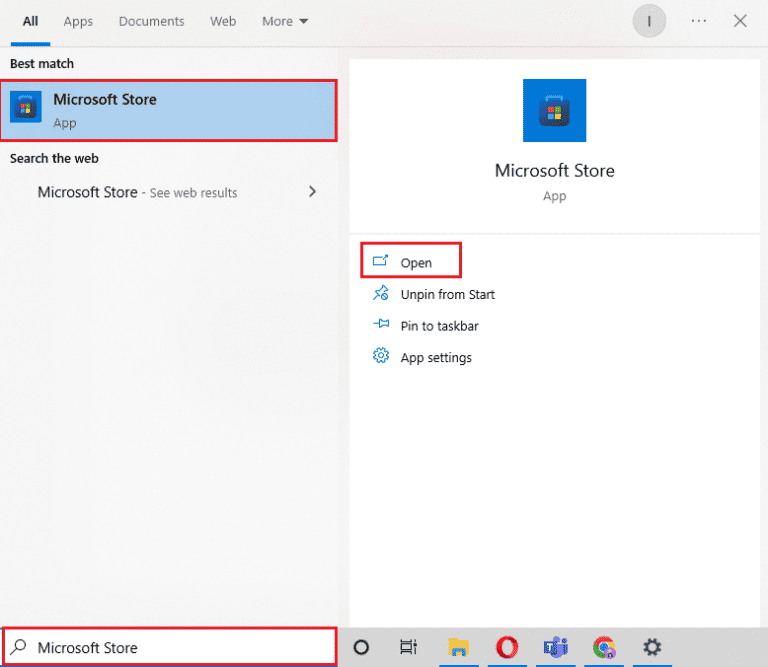
2. Тепер відкрийте бібліотеку в Microsoft Store.
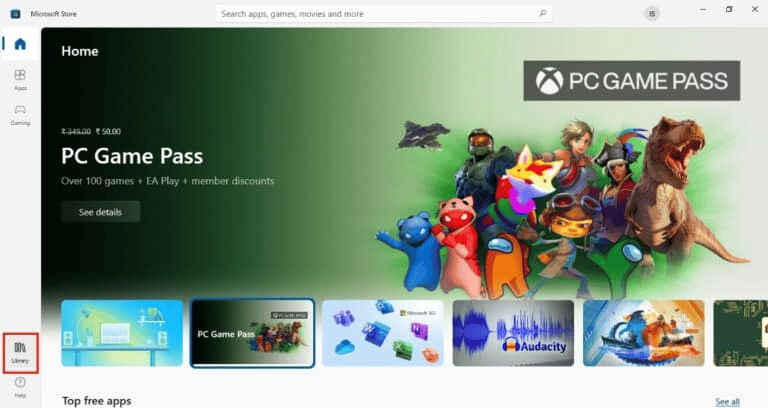
3. Далі натисніть «Отримати оновлення», щоб оновити програму Plex.
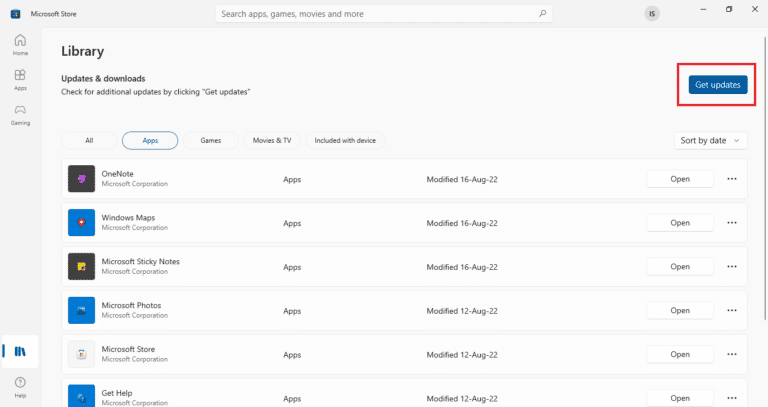
4. Перейдіть на панель завдань, щоб оновити Plex Media Server, і клацніть правою кнопкою миші на піктограмі Plex Media Server.
5. Нарешті натисніть Перевірити наявність оновлень.
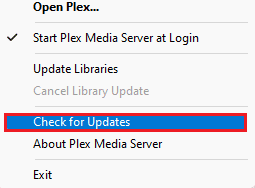
Спосіб 8: Вимкніть максимальний рівень H264
Ви також можете вирішити помилку Plex unable to play media, вимкнувши максимальний рівень H264 у Plex. Ви можете вимкнути цю функцію в Plex, виконавши такі дії:
1. Натисніть піктограму профілю в обліковому записі Plex.

2. Тепер відкрийте Параметри облікового запису зі спадного меню.
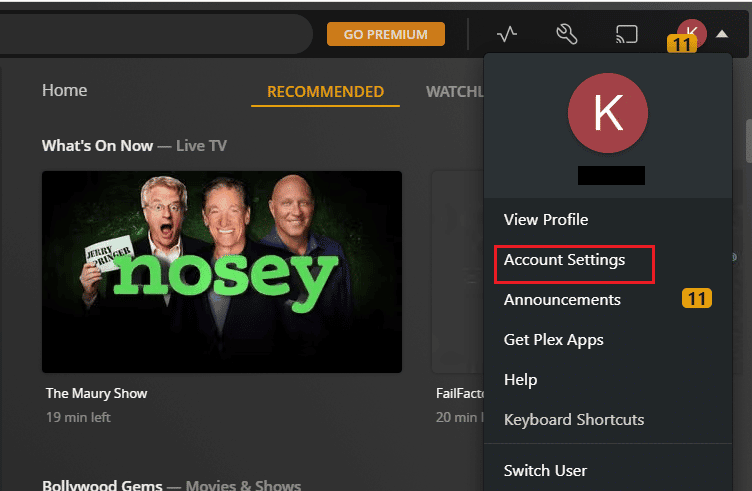
3. Далі виберіть у ньому РОЗШИРЕНО.
4. Тепер знайдіть максимальний рівень H264, щоб вимкнути його.
Спосіб 9: редагування параметрів транскодера
Обчислювальна потужність необхідна для ефективної роботи сервера Plex. Ця потужність обробки допомагає Plex перекодувати файли та транслювати відео. Отже, для одночасного запуску цих процесів потрібна висока потужність ЦП. Щоб усунути помилку Plex під час спроби відтворення відео, потрібно змінити налаштування транскодера програми. Ви повинні змінити параметри за замовчуванням відповідно до продуктивності процесора. Ви можете зробити це, зменшивши якість перекодованих файлів, щоб звільнити місце на ЦП. Виконайте наведені нижче кроки, щоб дізнатися більше про те, як змінити налаштування транскодера:
1. Запустіть меню «Налаштування» на домашній сторінці Plex.
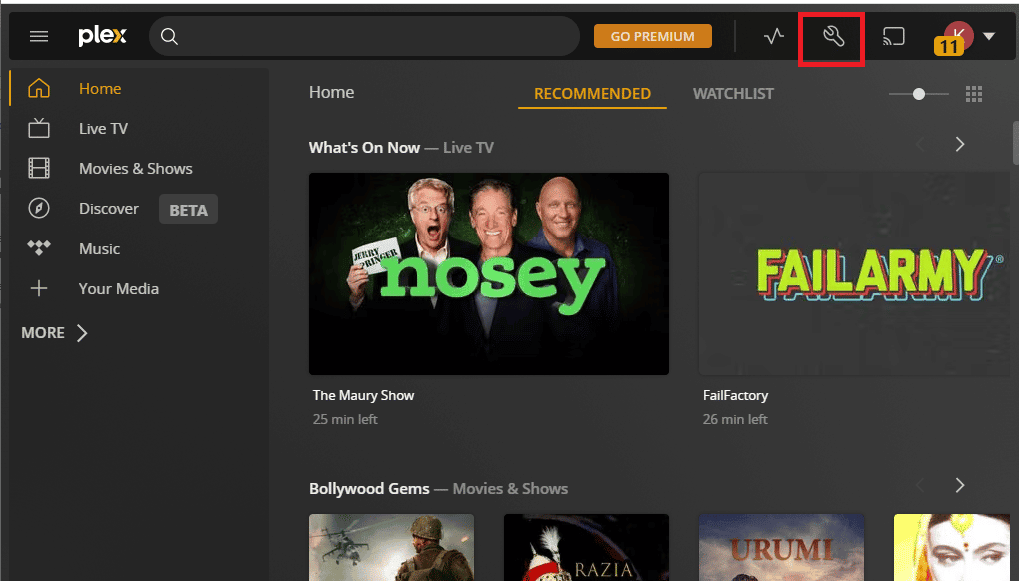
2. Тепер виберіть Transcoder у ньому та змініть поточне налаштування на інше.
3. Ви можете вибрати якість, включаючи автоматичне, Зашкодить моєму процесору, Віддайте перевагу кодуванню вищої якості та Віддавайте перевагу високошвидкісному кодуванню.
Спосіб 10: Пониження версії сервера
Ви також можете спробувати знизити версію сервера, якщо під час спроби відтворення аудіопотоку сталася помилка, проблема не вирішена досі. Під час оновлення сервера Plex деякі файли можуть не відтворюватися. Отже, щоб продовжити перегляд відео та медіа на платформі, ви можете повернутися до попередньої версії медіа-сервера.
Примітка. Наступні кроки призначені для користувачів ОС Windows.
1. Запустіть Plex Media Server, перейшовши до %LOCALAPPDATA%Plex Media Server у діалоговому вікні «Виконати» (Windows+R).
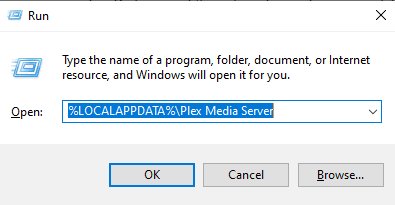
2. Тепер знайдіть папку PMS і відкрийте її, щоб вибрати попередню оновлену версію Plex, яку ви хочете встановити.
Спосіб 11: Додайте код AC3 до Plex
Останній метод, який допоможе вам розв’язати помилку аудіопотоку Plex, яка зараз використовується, передбачає додавання коду AC3 до Plex. Можливо, ви відтворюєте мультимедійний формат, який недоступний для прямого відтворення. Якщо формат не підтримується, аудіо буде автоматично перекодовано в AC3. Ви зіткнетеся з проблемою, якщо кодек AC3 не згенеровано належним чином. Тому вам потрібно додати кодек AC3 до Plex, щоб вирішити цю проблему:
1. За допомогою веб-браузера завантажте відеофайл.
2. Додайте завантажений файл до бібліотеки Plex.
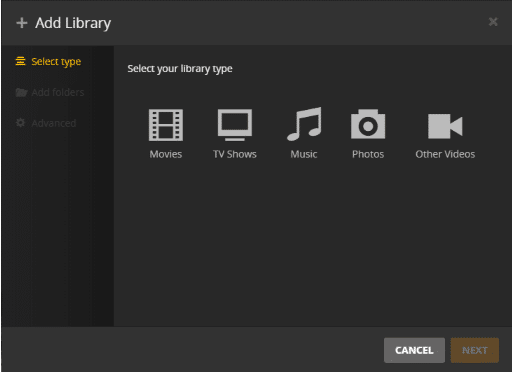
3. Тепер відтворіть відеофайл, і він згенерує кодек AC3 під час відтворення в медіаплеєрі.
Після завершення відтворіть відеопотік ще раз, що ви не могли зробити раніше, і перевірте, чи проблему нарешті вирішено.
***
Ми сподіваємося, що наша стаття про помилку Plex під час спроби відтворення відео допомогла вам знайти відповідний спосіб вирішення проблеми. У разі будь-яких інших проблем або пропозицій ви можете зв’язатися з нами, залишивши свої коментарі нижче.